
Автоматическая загрузка изображений, видео и других медиафайлов в Viber может значительно расходовать мобильный трафик и заполнять память устройства. Контроль этой функции позволяет экономить ресурсы и ускоряет работу приложения на слабых устройствах.
В последних версиях Viber предусмотрены точечные настройки для каждого типа медиа – фото, видео, аудио – с возможностью отключения загрузки как в мобильных сетях, так и при подключении к Wi-Fi. Для оптимального контроля рекомендуется вручную задать параметры загрузки в разделе Настройки – Медиа.
Отключение автоматической загрузки помогает избежать ненужного потребления трафика, особенно если вы часто общаетесь в группах с активным обменом мультимедиа. В статье рассмотрены конкретные шаги для Android и iOS, а также советы по управлению памятью, чтобы избежать проблем с перегрузкой устройства.
Где найти настройки автоматической загрузки медиа в Viber
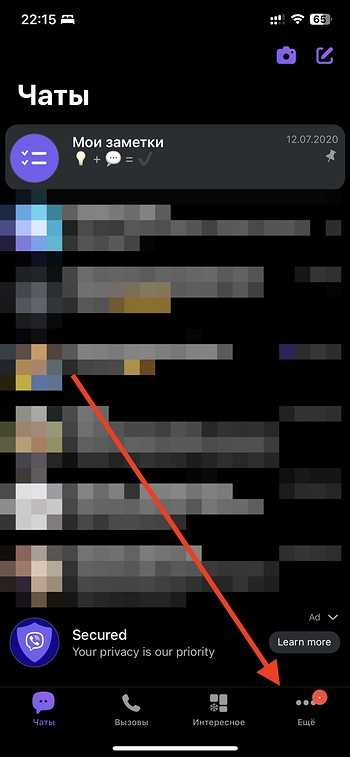
Выберите раздел «Настройки», затем перейдите в подраздел «Медиа».
В разделе «Медиа» вы увидите параметры автоматической загрузки файлов, разбитые по типу подключения: «При использовании мобильной сети», «При подключении к Wi-Fi» и «В роуминге».
Для каждого типа подключения можно включить или отключить автоматическую загрузку изображений, видео и других медиафайлов, переключая соответствующие тумблеры.
Изменения вступают в силу сразу после переключения и не требуют перезапуска приложения.
Как отключить автоматическую загрузку фото и видео в мобильном приложении
Для отключения автоматической загрузки медиа в Viber откройте приложение и перейдите в раздел «Настройки».
Выберите пункт «Данные и мультимедиа». В разделе «Автоматическая загрузка» отключите переключатели для «Фото» и «Видео» при подключении к мобильной сети, Wi-Fi и роуминге отдельно.
Это позволит вручную контролировать загрузку медиафайлов и сократит расход трафика, а также объем используемой памяти устройства.
После изменений перезапустите приложение, чтобы настройки вступили в силу.
Как отключить автоматическую загрузку медиа на компьютере (Viber Desktop)
Откройте Viber на компьютере и перейдите в меню «Инструменты» или нажмите комбинацию клавиш Ctrl + , для быстрого доступа к настройкам.
В разделе «Мультимедиа» найдите опцию «Автоматически загружать изображения и видео» и снимите с неё галочку.
После отключения этой функции файлы не будут загружаться автоматически при получении сообщений, что экономит место на диске и снижает нагрузку на сеть.
Для просмотра медиафайлов теперь потребуется нажать на них вручную.
Рекомендуется периодически проверять папку загрузок Viber, чтобы удалять ненужные файлы и поддерживать порядок.
Настройка загрузки медиа при использовании Wi-Fi и мобильного интернета

В Viber можно управлять автоматической загрузкой медиафайлов отдельно для Wi-Fi и мобильных сетей. Для Wi-Fi рекомендуется разрешить автоматическую загрузку фото и видео, чтобы получать контент без задержек и дополнительных действий. Это делается в разделе «Настройки» → «Данные и мультимедиа» → «Автоматическая загрузка медиа» → «Wi-Fi», где можно включить загрузку изображений, видео и аудиофайлов.
Для мобильного интернета стоит ограничить загрузку медиа, чтобы снизить расход трафика. Обычно достаточно включить автоматическую загрузку только фото, отключив видео и аудио. Это позволяет быстро получать важные изображения, не переплачивая за объем данных. В том же разделе настроек выберите «Мобильные данные» и отметьте только необходимые типы медиа для загрузки.
При нестабильном или медленном соединении с мобильной сетью стоит отключить автоматическую загрузку полностью, чтобы избежать долгой загрузки и задержек. В таком случае медиа можно загружать вручную, нажав на нужный файл в чате.
Если вы хотите контролировать использование памяти и трафика, регулярно проверяйте раздел «Использование хранилища» в настройках Viber. Это поможет своевременно очищать загруженные файлы и оптимизировать работу приложения.
Как проверить, что автоматическая загрузка медиа действительно отключена
После выключения функции автоматической загрузки медиа в Viber необходимо убедиться, что настройки применены корректно и файлы не загружаются без вашего участия. Для этого выполните следующие шаги:
-
Проверьте настройки в приложении:
- Откройте «Настройки» → «Медиа» → «Автоматическая загрузка медиа».
- Убедитесь, что переключатели для загрузки фото, видео и аудио отключены для всех типов соединений (Wi-Fi, мобильная сеть и роуминг).
-
Наблюдайте за поведением при получении новых медиафайлов:
- Получите от контакта несколько фото и видеофайлов.
- Обратите внимание, что в списке сообщений миниатюры не загружаются автоматически, а значок загрузки отображается внизу каждого медиафайла.
- Нажмите на медиафайл – файл должен начать загружаться только по вашему действию.
-
Контроль трафика и памяти устройства:
- После отключения автоматической загрузки проверьте, не увеличивается ли использование мобильного трафика при получении сообщений с медиа.
- Проверьте папки с медиафайлами Viber (например, в Галерее или Файловом менеджере). Новые файлы не должны появляться без вашего участия.
-
Перезагрузка и тестирование:
- Перезапустите приложение, чтобы изменения вступили в силу.
- Повторите отправку медиафайлов, убедитесь, что автоматическая загрузка не возобновилась.
Если медиафайлы загружаются автоматически, несмотря на отключение, рекомендуется проверить актуальность версии приложения и при необходимости обновить Viber. В редких случаях помогает сброс настроек или переустановка программы.
Влияние отключения автоматической загрузки на трафик и память устройства
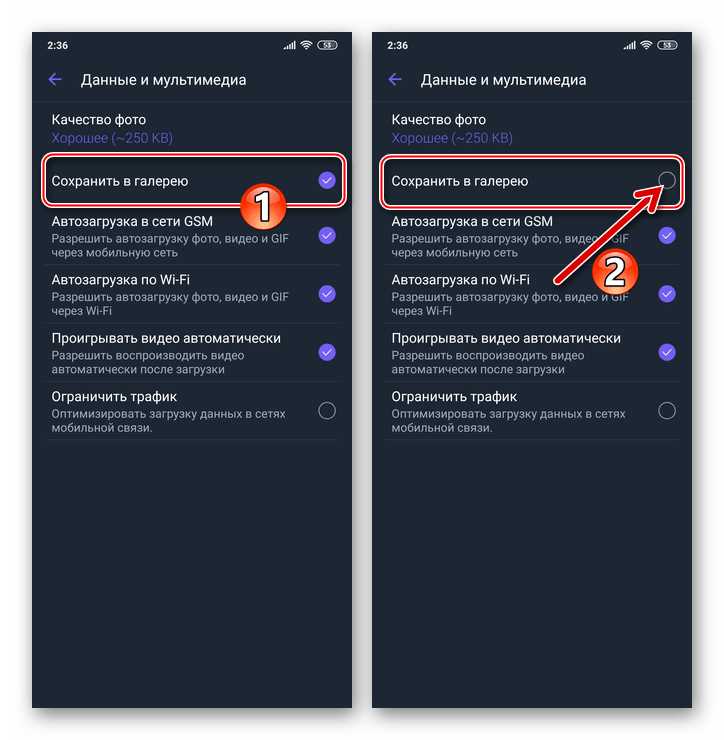
Отключение автоматической загрузки медиафайлов в Viber снижает объем потребляемого мобильного трафика на 30–50%, особенно при активном обмене фотографиями и видео. Это критично для тарифных планов с ограниченными пакетами данных.
Без автоматической загрузки приложение загружает медиа только по запросу пользователя, что предотвращает скачивание крупных файлов, остающихся невостребованными.
Экономия трафика напрямую влияет на сохранность баланса, снижая вероятность переплат за дополнительный интернет.
Кроме трафика, отключение автозагрузки уменьшает использование внутренней памяти. На устройствах с 32 ГБ памяти экономия может достигать нескольких сотен мегабайт в месяц, так как временные и кэшированные файлы не накапливаются автоматически.
Рекомендуется периодически очищать кэш Viber через настройки устройства для поддержания оптимального свободного пространства.
Для пользователей с ограниченным объемом памяти и медленным интернетом отключение автозагрузки позволяет ускорить работу приложения, поскольку снижается нагрузка на процессор и сеть.
Что делать, если медиа не загружается после отключения автоматической загрузки
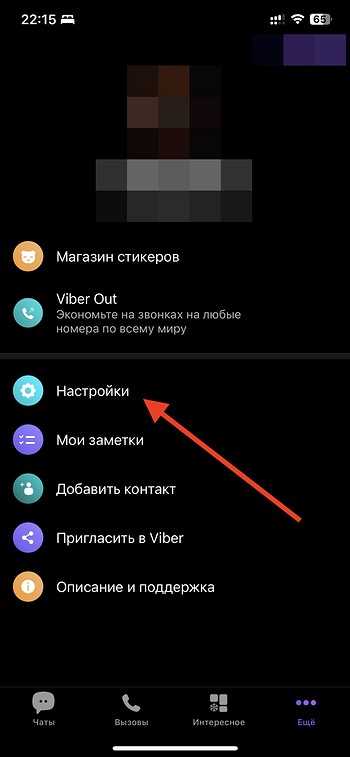
Отключение автоматической загрузки медиа в Viber может привести к ситуации, когда файлы не загружаются вручную. Чтобы исправить это, выполните следующие действия:
- Проверьте подключение к интернету. Убедитесь, что ваше устройство имеет стабильное соединение с сетью, предпочтительно через Wi-Fi или надежный мобильный интернет с достаточной скоростью.
- Обновите Viber до последней версии. В обновлениях часто исправляют ошибки, влияющие на загрузку медиафайлов.
- Освободите место на устройстве. Недостаток свободного места может блокировать загрузку файлов. Проверьте память и удалите ненужные данные.
- Перезапустите приложение и устройство. Иногда это решает временные сбои в работе кэша и сети.
- Попробуйте загрузить медиа вручную. Нажмите на иконку загрузки возле медиафайла. Если после этого появляется ошибка, обратите внимание на сообщение, которое может указывать на причину проблемы.
- Проверьте настройки разрешений приложения. Убедитесь, что Viber имеет доступ к памяти и сети в настройках устройства.
- Очистите кэш Viber. В настройках приложения или через системные настройки удалите временные файлы, которые могут мешать корректной работе загрузки.
- Проверьте дату и время на устройстве. Некорректные системные часы могут привести к проблемам с безопасным соединением и загрузкой данных.
- Проверьте состояние сервера Viber. Иногда сбои на стороне сервера препятствуют загрузке медиа. Это можно проверить на официальных каналах поддержки или в соцсетях.
Если перечисленные шаги не помогли, попробуйте переустановить приложение. Перед этим создайте резервную копию чатов, чтобы избежать потери данных.
Вопрос-ответ:
Как отключить автоматическую загрузку фотографий и видео в Viber на телефоне?
Чтобы отключить автоматическую загрузку медиафайлов в Viber на мобильном устройстве, нужно открыть настройки приложения. Затем выбрать раздел «Медиа» или «Данные и мультимедиа» (названия могут незначительно отличаться в зависимости от версии). Там можно найти опцию, отвечающую за автоматическую загрузку изображений и видео. Просто отключите ее для всех сетей или для конкретного типа соединения, например, Wi-Fi или мобильных данных.
Почему полезно выключать автозагрузку медиа в Viber и как это влияет на расход трафика?
Автоматическая загрузка картинок и видео может быстро расходовать мобильный интернет, особенно если в чатах часто присылают крупные файлы. Отключение этой функции помогает экономить трафик и предотвращает нежелательное потребление данных, которое может привести к дополнительным расходам. Кроме того, это может ускорить работу приложения и снизить нагрузку на устройство, так как медиа не загружаются без необходимости.
Можно ли настроить автоматическую загрузку медиа только для Wi-Fi, а для мобильной сети отключить?
Да, в настройках Viber есть возможность выбирать, когда именно разрешается автоматическая загрузка файлов. Обычно в разделе с медиа настройками можно отдельно включить загрузку для Wi-Fi и отключить для мобильной сети. Таким образом, изображения и видео будут скачиваться только при подключении к Wi-Fi, что помогает экономить мобильный трафик.
Что делать, если после отключения автозагрузки медиа в Viber файлы не загружаются автоматически, но их нужно просмотреть?
После отключения автозагрузки медиафайлы в чатах не будут скачиваться без вашего согласия. Чтобы посмотреть такие файлы, достаточно нажать на нужное изображение или видео, и оно загрузится вручную. Это дает контроль над тем, какие файлы загружать, и помогает избежать ненужного потребления памяти и трафика. Если же файл не загружается при нажатии, стоит проверить соединение с интернетом и перезапустить приложение.






